Traduções em modelos tabulares
Aplica-se a: SQL Server 2017 e posteriores do Analysis Services
SQL Server 2017 e posteriores do Analysis Services  Azure Analysis Services
Azure Analysis Services  Fabric/Power BI Premium
Fabric/Power BI Premium
Em modelos tabulares, um objeto pode ter várias traduções de um nome ou descrição, tornando possível dar suporte a versões de vários idiomas dentro da definição de modelo.
Strings traduzidas destinam-se apenas a metadados de objetos (nomes e descrições de tabelas e colunas) que aparecem em uma ferramenta de cliente, como uma lista de Tabela Dinâmica do Excel. Para usar strings traduzidas, a conexão do cliente especifica a cultura. No recurso Análise no Excel , você pode escolher o idioma em uma lista suspensa. Para outras ferramentas, você precisará especificar a cultura na string de conexão.
Esse recurso não pretende carregar dados traduzidos em um modelo. Se você quiser carregar valores de dados traduzidos, deve desenvolver uma estratégia de processamento que inclua a extração de strings traduzidas de uma fonte de dados que as forneça.
Um fluxo de trabalho típico para adicionar metadados traduzidos tem esta aparência:
Gerar um arquivo JSON de tradução vazia que contém espaços reservados para cada tradução de cadeia de caracteres
Adicionar traduções de strings no arquivo JSON
Importar as traduções de volta para o modelo
Criar, processar ou implantar o modelo
Conectar-se ao modelo usando um aplicativo cliente que permite um LCID na string de conexão
Criar um arquivo de tradução vazio
Use o Visual Studio para adicionar traduções ao projeto de modelo.
Clique em Extensões>Conversões>de Modelo>Gerenciar Traduções.
Selecione os idiomas para os quais você está fornecendo traduções e clique em Adicionar.
Escolha um ou mais idiomas na lista, dependendo de como você deseja importar as strings posteriormente.
O arquivo de tradução pode incluir vários idiomas, mas o gerenciamento de traduções pode ficar mais fácil se você criar um arquivo de tradução por idioma. O arquivo de tradução que você está criando agora será importado em sua totalidade mais tarde. Para variar as opções de importação por idioma, cada idioma deve estar em seu próprio arquivo.
Clique em Exportar Arquivo de Idioma. Forneça um nome e uma descrição para o arquivo.
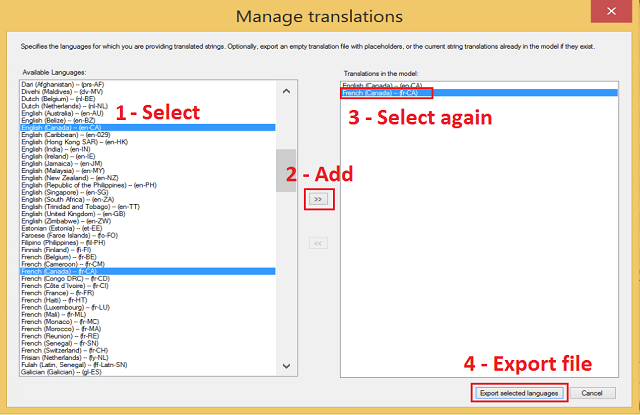
Adicionar traduções
Um arquivo de tradução JSON vazio inclui metadados para traduções de um idioma específico. Espaços reservados de tradução para nomes e descrições de objetos são especificados na seção Culture no final da definição do modelo. Traduções podem ser adicionadas para:
| Propriedade | Descrição |
|---|---|
| translatedCaption | Título de coluna ou tabela que aparece em qualquer aplicativo cliente para oferecer suporte a visualizações de um modelo de tabela. |
| translatedDescription | Menos comuns que legendas, uma descrição aparece como informações de modelo em uma ferramenta de modelagem como o SSDT. |
Não exclua nenhum metadado não especificado do arquivo. O arquivo deve corresponder ao original. Basta adicione as strings desejadas e salvar o arquivo.
Embora possa parecer algo que você deve modificar, a seção referenceCulture contém os metadados na cultura padrão do modelo. Quaisquer alterações feitas na seção referenceCulture não serão lidas durante a importação e serão ignoradas.
O exemplo a seguir mostra legendas e descrições traduzidas para as tabelas DimProduct e DimCustomer .
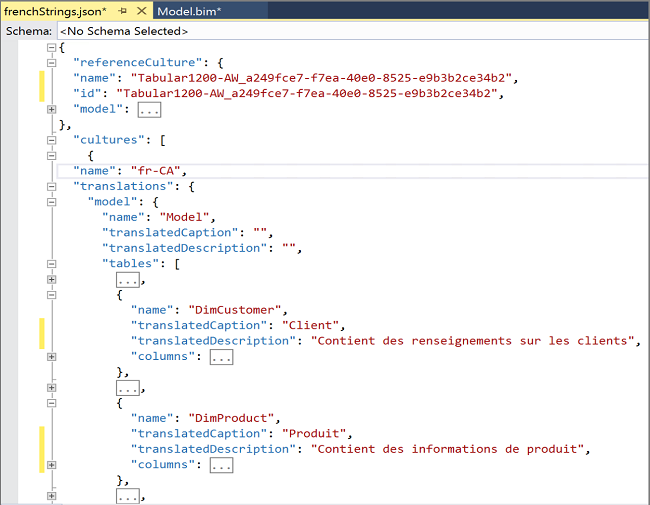
Dica
Você pode usar qualquer editor JSON para abrir o arquivo, mas é recomendável usar o editor JSON no Visual Studio. Use o comando Exibir Código no Gerenciador de Soluções para exibir a definição do modelo tabular.
Importar um arquivo de tradução
Strings de tradução importadas se tornam uma parte permanente da definição do modelo. Depois que as strings são importadas, o arquivo de tradução não é referenciado.
Clique em Traduções>de Importação deTraduçõesdeModelo> de > Extensões.
Localize o arquivo de tradução e clique em Abrir.
Como opção, especifique opções de importação.
Importar opção Descrição Substituir traduções existentes Substitui todas as legendas ou descrições existentes do mesmo idioma do arquivo que está sendo importado. Ignorar objetos inválidos Especifica se as discrepâncias de metadados devem ser ignoradas ou sinalizadas como um erro. Gravar resultados de importação em um arquivo de log Arquivos de log são salvos na pasta do projeto por padrão. O caminho exato para o arquivo é fornecido após a conclusão da importação. O nome do arquivo de log é SSDT_Translations_Log_<timestamp>. Fazer backup de tradução em um arquivo JSON antes da importação Faz backup de uma tradução existente que corresponda à cultura das strings sendo importadas. Se a cultura importada não estiver presente no modelo, o backup ficará vazio.
Se precisar restaurá-lo mais tarde, você pode substituir o conteúdo de model.bim com esse arquivo JSON.Clique em Importar.
Opcionalmente, se você gerou um arquivo de log ou backup, pode encontrar os arquivos na pasta do projeto.
Para verificar a importação, siga estas etapas:
Clique com o botão direito do mouse no arquivo model.bim no Gerenciador de Soluções e escolha Exibir Código. Clique em Sim para fechar o modo de exibição de Design e reabrir model.bim no modo de exibição de código. Se você tiver instalado uma versão completa do Visual Studio, tal como a Community Edition gratuita, o arquivo será aberto no editor de JSON interno.
Procure por Cultura ou por uma cadeia de caracteres traduzidas específica para verificar se as cadeias de caracteres que você espera ver realmente existem.
Conectar-se usando um identificador de localidade
Esta seção descreve uma abordagem para validar se as strings corretas são retornadas do modelo.
No Excel, conecte-se ao modelo de tabela. Esta etapa pressupõe que o modelo foi implantado. Se o modelo só existe no workspace, você deve implantá-lo em uma instância do Analysis Services para realizar a verificação de validação.
Como alternativa, você pode usar o recurso Analisar no Excel para se conectar ao modelo
Na caixa de diálogo de conexão do Excel, escolha a cultura para as quais existem traduções de strings no seu modelo. O Excel detecta culturas definidas no modelo e preenche a lista suspensa adequadamente.

Ao criar uma Tabela Dinâmica, você deve ver os nomes de tabela e coluna traduzidos.
Confira também
Cenários de globalização para o Analysis Services
Analisar no Excel